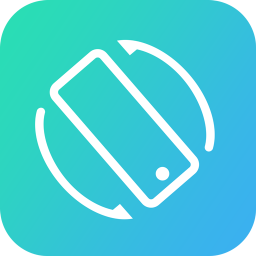推荐:更新显卡驱动提示“无法连接到Nvidia”如何解决
一、安装中失败可能是由于Windows Windows Installer服务没开启导致的。
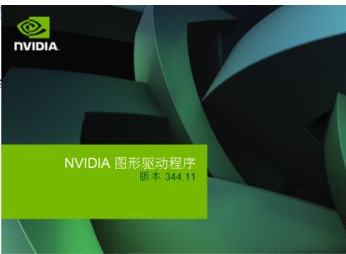
当出现这一步时,先不要进行任何操作,不要急着安装
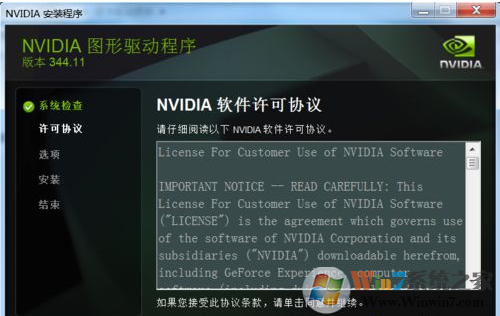
返回到桌面,右键“计算机”,点击“管理”

点击“服务和应用程序”,再点击“服务”
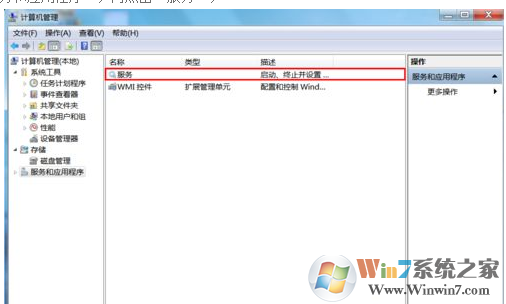
找到“Windows Installer”,右键选择“启动”并等待服务启动
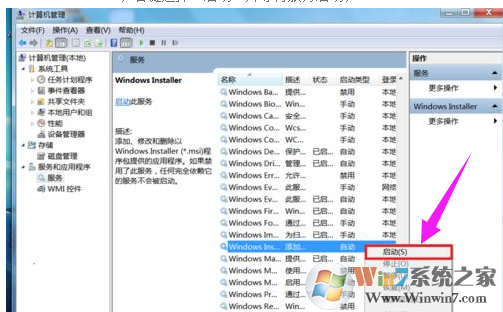
返回显卡驱动安装程序,执行下一步继续安装,便不会再次出现安装失败的情况。

方法二:使用驱动软件来升级驱动
以下是驱动人生6一键安装显卡驱动步骤:
1:点击“开始扫描”
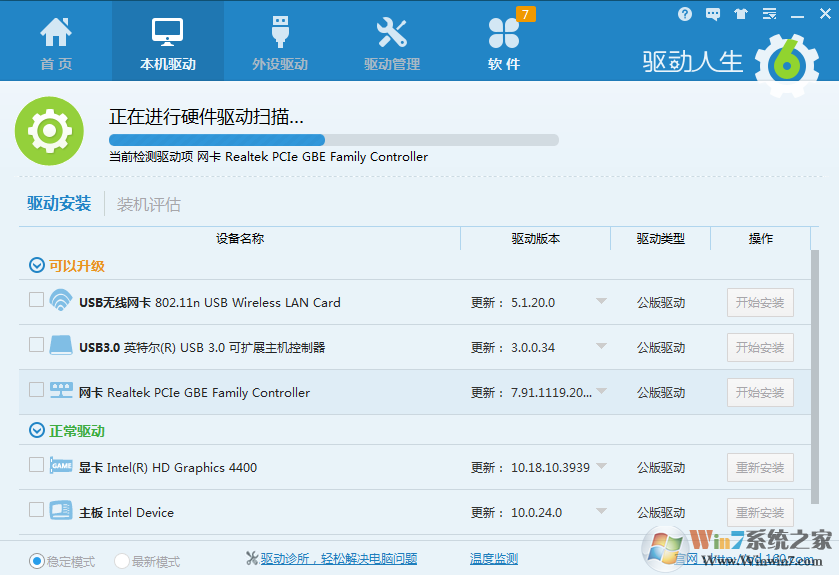
2:由驱动人生智能硬件检测识别系统推荐出了需要进行安装或者更新的显卡驱动,用户可按自己的实际情况选择“开始安装”。
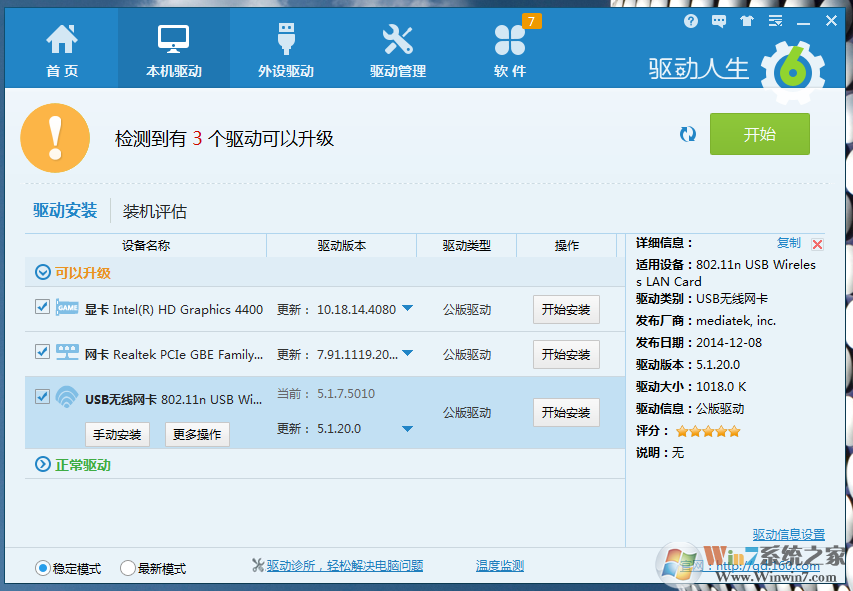
3:等待完成安装显卡驱动,即可获得正常显示。
不管是服务没开启,还是由于显卡驱动问题,上面小编分享的方法都可以解决显卡更新失败的情况哦。